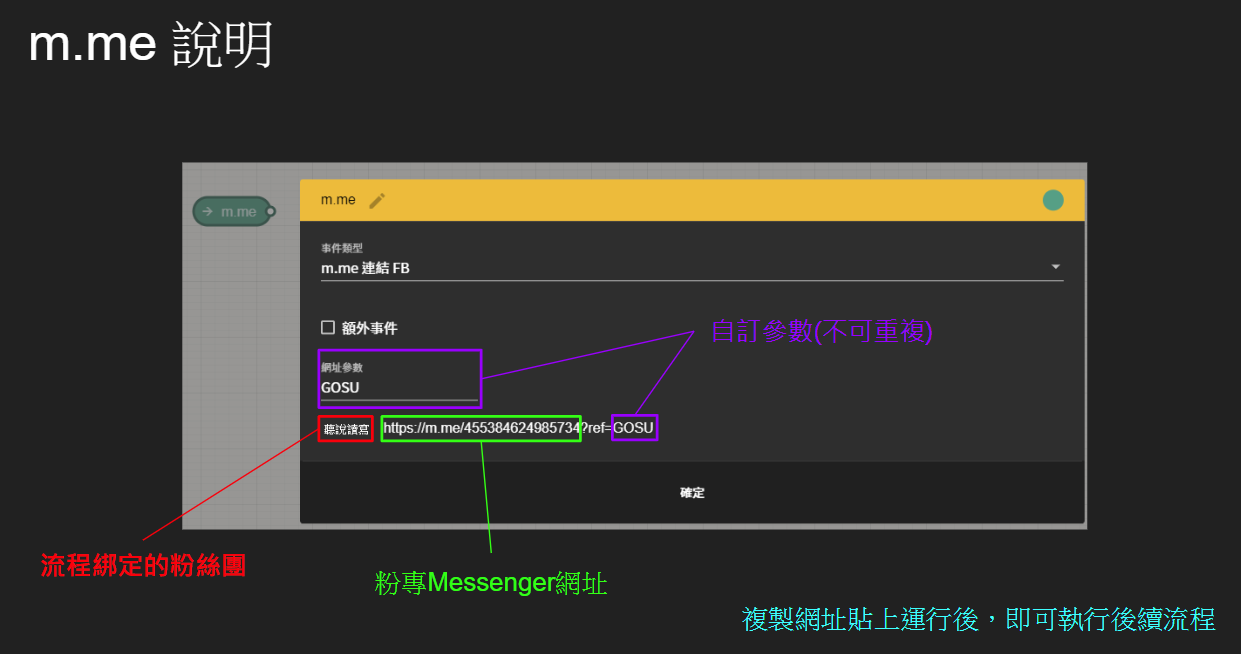起始點
節點樣式


使用情境
用於各個事件最一開始的觸發節點
節點介紹
自訂事件(開放對外API)
情境一 - 勾選動回應,用於透過 GOSU 發送訊息給使用者
範例1: 勾選自動回應、不勾選檢查登入狀態,發送固定訊息給固定使用者
預先了解事項:
1. 進階功能開啟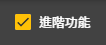
2. 啟用機器人
3. 如何查詢使用者id
GOSUBAR後台 > 左上方漢堡選單 > 好友清單 > 找到您需要發送的使用者id
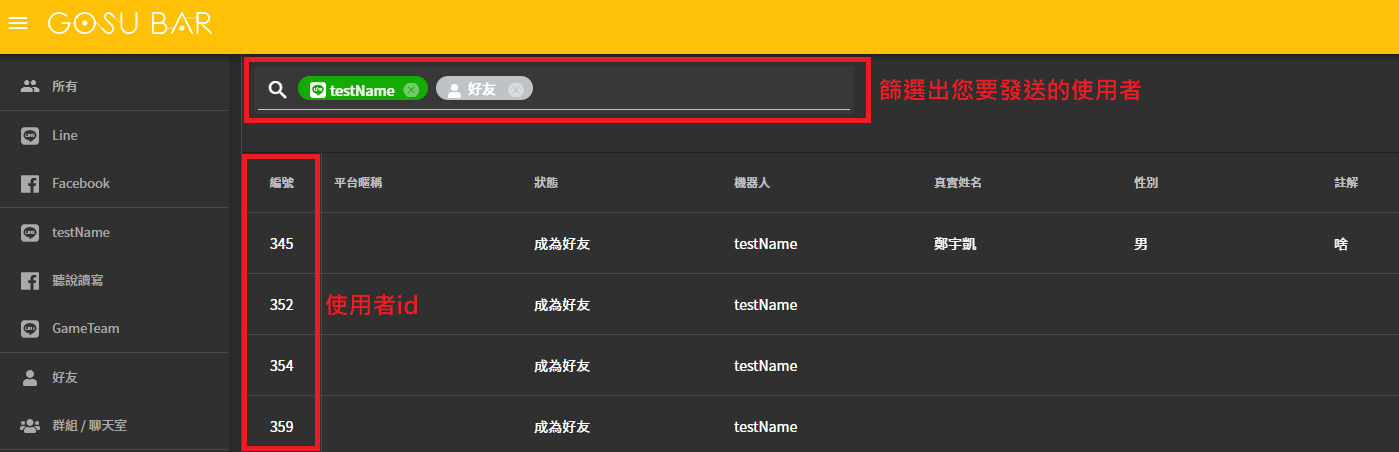
流程總覽圖

起始點內容 ( /number1 )
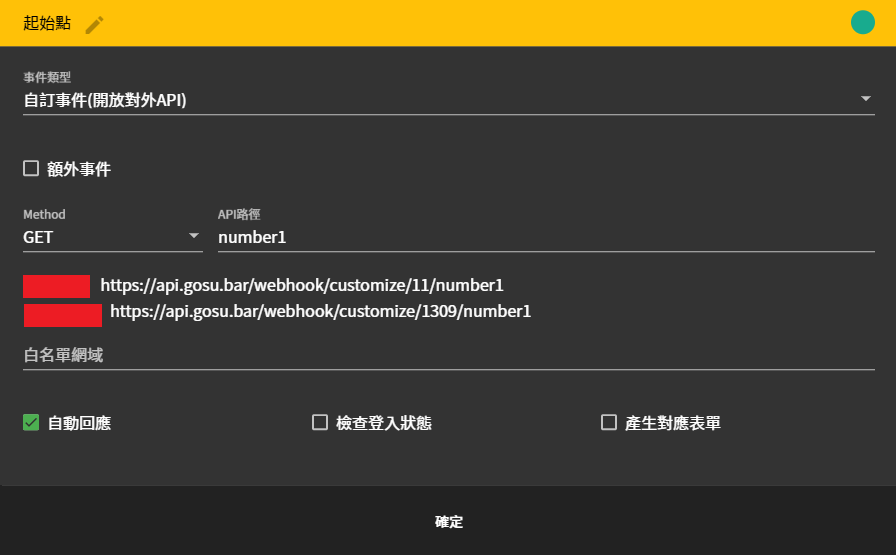
發送訊息內容(多個發送對象使用,逗號分隔)
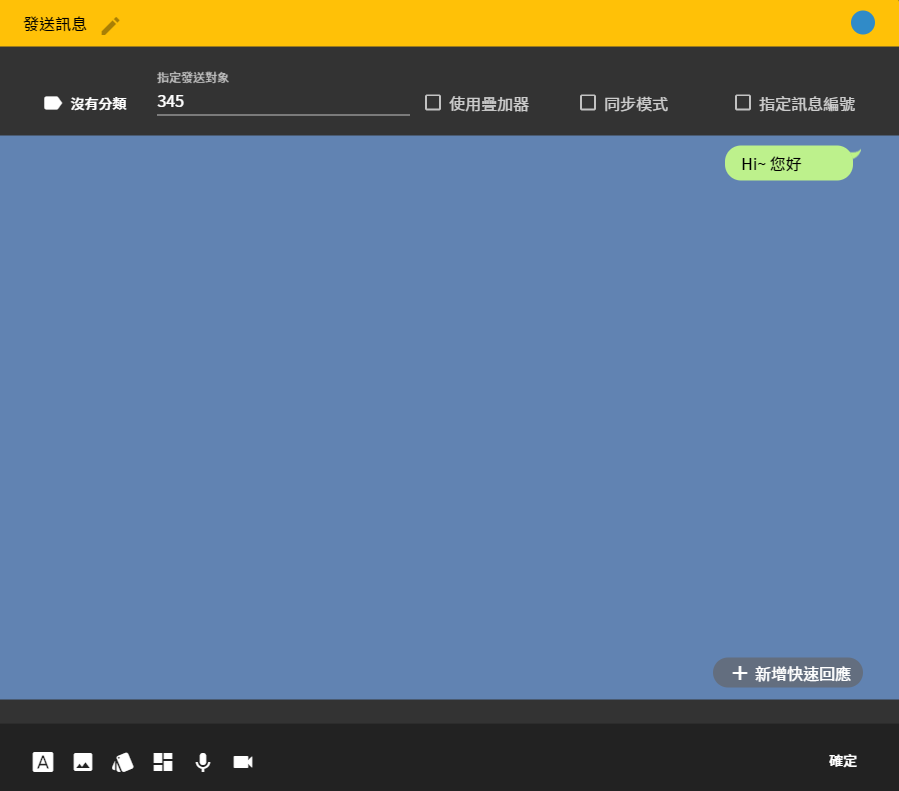
範例2: 勾選自動回應、勾選檢查登入狀態,發送固定訊息給觸發的使用者。
預先了解事項:
1. 進行 LINE Login 綁定
GOSUBAR後台 > 左上角漢堡選單 > 設定 > 機器人管理 > 選擇您的機器人 > 初次設定 >照著流程即可完成設定

2. 啟用機器人
流程總覽圖

起始點內容 ( /number2 )
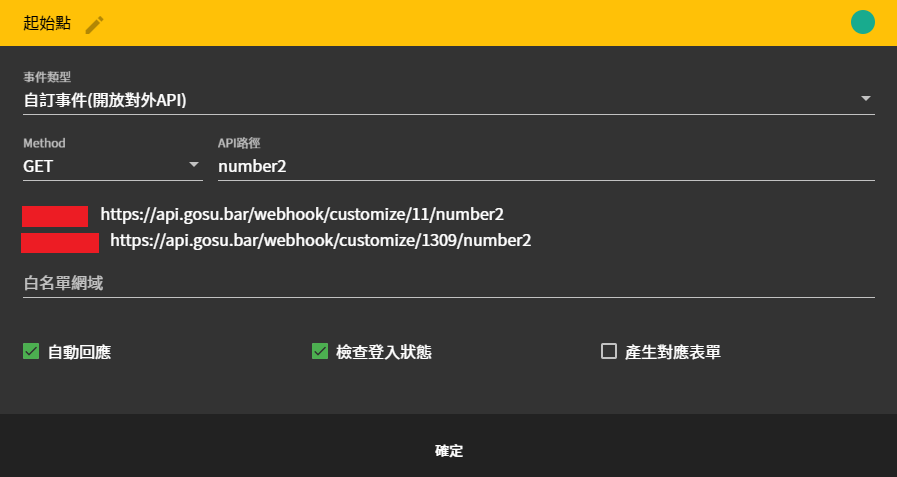
發送訊息內容
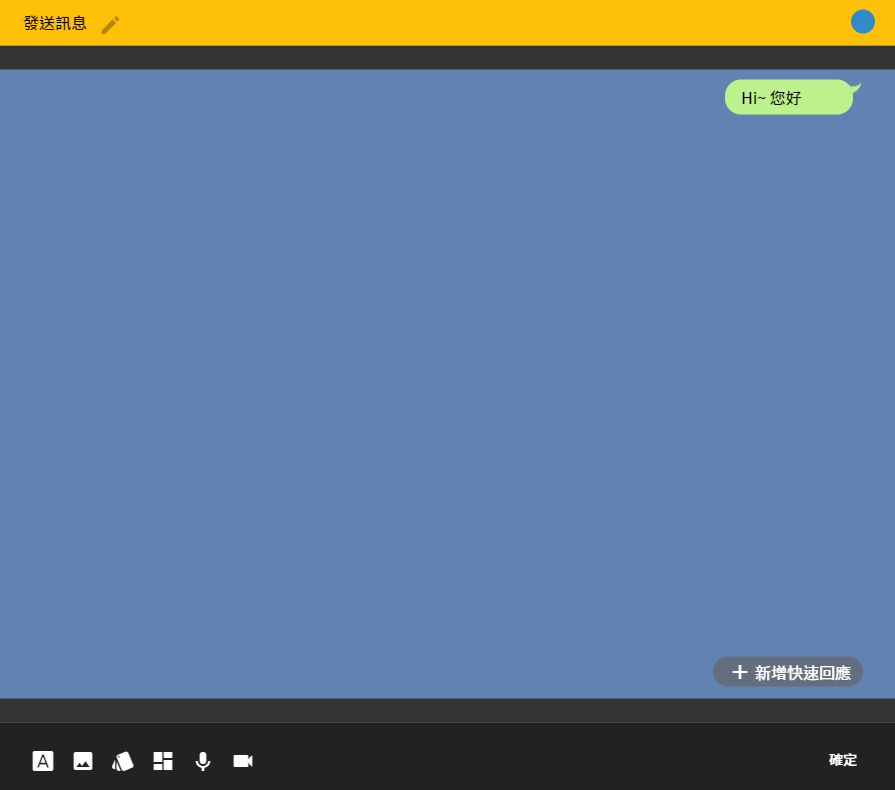
範例3: 勾選自動回應、勾選檢查登入狀態,將額外資訊夾帶於 GET 中,將挾帶的資訊發送訊息給觸發的使用者。
預先了解事項:
1. 如何資訊夾帶於 GET
創建完成起始點(自訂事件) > 將資料帶於GET如下圖
2. 啟用機器人
流程總覽圖

起始點內容 ( /number3 )
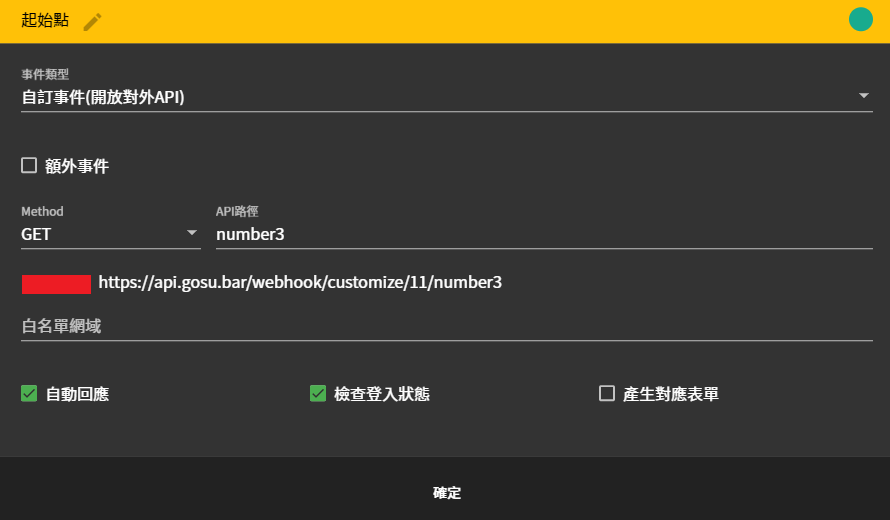
發送訊息內容

情境二 - 不勾選自動回應,用於讀取 GOSU 中的資訊
範例4: 不勾選自動回應,讀取機器人屬性回傳給前端
預先了解事項:
1. 進階功能開啟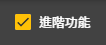
2. 啟用機器人
流程總覽圖

起始點內容 ( /number4 )

讀取屬性節點
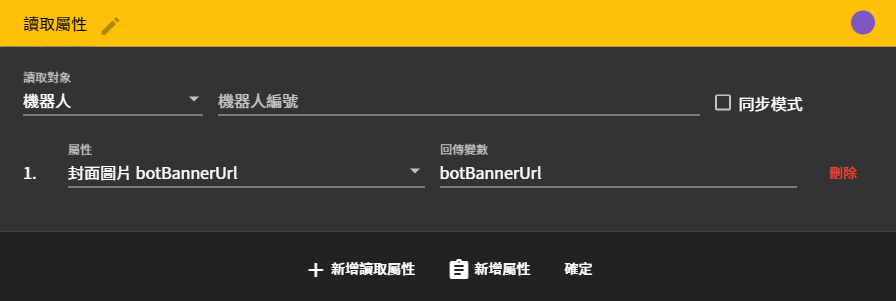
範例5: 不勾選自動回應,勾選檢查登入狀態,回傳使用者資訊給前端。
預先了解事項:
1. 進階功能開啟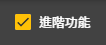
2. 啟用機器人
流程總覽圖

起始點內容 ( /number5 )